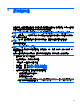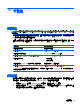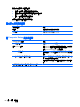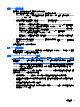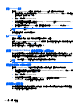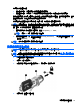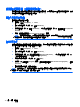HP Notebook User Guide-Linux
管理 DriveLock 密碼
若要在「Computer Setup」中設定、變更或刪除 DriveLock 密碼,請依照下列步驟執行:
1. 重新啟動電腦,然後當螢幕底部顯示「Press the ESC key for Startup Menu」(按下 esc 鍵以開啟
啟動功能表)訊息時,按 esc 鍵。
2. 按下 f10 鍵以進入 Computer Setup。
3. 使用指標裝置或方向鍵選擇「安全性 (Security)」>「DriveLock 密碼 (DriveLock Password)」,
然後依照畫面上的指示繼續執行。
4. 若要確認所選硬碟上的 DriveLock 保護,請在確認欄位中輸入 DriveLock,然後按下 enter。
附註: DriveLock 確認區分大小寫。
當電腦重新啟動時,您的變更便會生效。
輸入 DriveLock 密碼
確認已將硬碟插入電腦(非插入選用的銜接裝置或外接式多工插槽)。
出現「DriveLock 密碼 (DriveLock Password)」提示時,輸入使用者或主要密碼(使用用來設定密碼
時的相同種類按鍵),然後按下 enter 鍵。
輸入兩次錯誤的密碼後,必須重新啟動電腦並再試一次。
使用 Computer Setup 自動磁碟機/光碟機鎖
在多名使用者環境中,您可以設定自動磁碟機/光碟機鎖。在啟用自動磁碟機/光碟機鎖密碼之後,系統
會為您隨機產生使用者密碼和主要 DriveLock 密碼。在使用者通過密碼認證之後就可使用相同的隨機
使用者與主要 DriveLock 密碼來解除磁碟機/光碟機鎖定。
附註: 您必須擁有 BIOS 管理員密碼才能存取自動磁碟機/光碟機鎖功能。
管理自動磁碟機/光碟機鎖密碼
若要在「Computer Setup」中啟用或停用自動磁碟機/光碟機鎖密碼,請依照下列步驟執行:
1. 開啟或重新啟動電腦,然後當畫面底部顯示「Press the ESC key for Startup Menu」( 按 下 esc 鍵
以開啟啟動功能表)訊息時,按下 esc 鍵。
2. 按下 f10 鍵以進入 Computer Setup。
3. 使用指標裝置或方向鍵選擇「安全性 (Security)」>「自動磁碟機/光碟機鎖 (Automatic
DriveLock)」,然後依照畫面上的指示繼續執行。
使用防火牆軟體
防火牆的設計是為了防止未經授權存取系統或網路。防火牆可以是您在電腦和/或網路上安裝的軟體程
式,或者是由硬體和軟體組成的解決方案。
68
第 10 章 安全性